Как очистить iCloud с помощью этих простых шагов

Если ваше хранилище iCloud заполнено, не волнуйтесь, это случается со многими пользователями, и в сегодняшней статье мы увидим, как очистить iCloud, и решим эту проблему несколькими различными способами. Даже если вы только что купили iPhone, Бесплатные 5 ГБ, которые предоставляются вместе с вашим Apple ID, на самом деле недостаточно. в течение длительного периода времени, особенно если вы хотите хранить много изображений, файлов и резервных копий iPhone.
Несколько лет назад 5 ГБ, которые Apple предлагает вам бесплатно, возможно, и было достаточно, но сейчас это не более чем что-то символическое, не слишком функциональное.
Это правда, что решением может быть покупка большего объема хранилища iCloud, поскольку у нас есть несколько доступных планов хранения или использование одного из многих вариантов облачного хранилища. Но и вы можете освободить удивительное количество места просто убираю беспорядок в вашем аккаунте. В сегодняшней статье я покажу вам разные способы, как очистить iCloud и освободить место.
iCloud-хранилище
Хранилище iCloud может быстро заполниться, если вы не будете осторожны с его управлением, поскольку бесплатного хранилища очень мало.

Прежде чем приступить к удалению файлов из iCloud, рекомендуется узнать, какие типы файлов занимают больше всего места. В приложении «Настройки» вашего устройства перейдите в раздел iCloud и выберите Управляйте хранилищем.
В верхней части экрана вы увидите гистограмму того, какие типы файлов заполняют доступное пространство iCloud. Для большинства пользователей Яблоко, резервные копии, фотографии и сообщения могут занимать половину дискового пространства. Прокрутите вниз, чтобы найти подробный список установленных приложений и информацию о том, сколько места в iCloud использует каждое из них.
Теперь у вас есть хорошее представление о том, какие изменения в вашем хранилище iCloud освободят больше всего места.
Резервные копии вашего устройства часто являются причиной переполнения места для хранения. из Айклауда. И хотя многие из них необходимы, вполне возможно, что ваш старый iPhone был настроен на автоматическую загрузку резервных копий в облако, а затем никогда не удалял эти файлы.
Узнайте, какой контент использует хранилище
Спустя годы они все еще занимают ценное место для хранения, хотя шансов, что вам понадобится доступ к этой резервной копии в будущем, практически нет.
Чтобы избавиться от этих файлов, сначала необходимо открыть iCloud из приложения. Параметр iOS или приложение Системные настройки macOS. Затем нажмите или коснитесь Управление резервными копиями чтобы просмотреть все резервные копии, сохраненные в настоящее время в вашей учетной записи iCloud. Удалите те, которые вам больше не нужны, и вы мгновенно освободите место для хранения.
Пока вы там, рекомендуется проверить, какие приложения выполняют резервное копирование в вашу учетную запись iCloud. Некоторые из них, например приложение «Фотографии», может быть важно скопировать в облако. Но вам не нужно сохранять данные всех приложений на вашем устройстве. Чтобы отключить резервное копирование для приложения, просто коснитесь строки состояния, чтобы изменить ее цвет с зеленого на серый. Вы освободите место сейчас и сохраните свободное место в будущем.
2. Избавьтесь от старых сообщений

Отдельные текстовые сообщения и сообщения от больших групп, правда, обычно занимают мало места, максимум несколько килобайт каждое. Но если вы уже много лет пользуетесь iPhone, у вас может храниться более гигабайта старых сообщений в вашей учетной записи iCloud. Сумма всех этих сообщений может быть еще больше, если вы отправите много смайлов или фотографий, а кто-то нет.
Чтобы сэкономить место, зайдите в приложение «Сообщения» на своем устройстве. Отсюда вы можете удалить отдельные сообщения или целые разговоры. Обратите внимание, что когда Если вы удалите сообщения на одном устройстве, они будут удалены со всех ваших устройств Apple.
Альтернативно вы можете удалить только вложения, которые обычно занимают непропорционально много места для хранения. В разговоре коснитесь имени контакта, а затем кнопки информации. Выберите «Просмотреть все фотографии», а затем выберите все фотографии, которые хотите удалить.
Просто выполнив эти шаги, вы освободите много места в iCloud.
3. Удалите вложения электронной почты.

Как и в случае с сообщениями, Вложения в электронных письмах могут занимать много места.особенно если в вашей учетной записи iCloud хранятся электронные письма в течение нескольких лет или даже из нескольких разных учетных записей электронной почты.
К счастью, вам не нужно без разбора удалять все ваши электронные письма из хранилища. iCloud Mail включает простой способ просмотра электронных писем с вложениями, отсортированных по размеру.
Теперь вам следует открыть iCloud Mail и выбрать «Просмотр», а затем «Сортировать по вложениям». Теперь вы можете удалить все электронные письма с вложениями всего за несколько кликов. Если вы не хотите удалять так много писем, вы можете выбрать определенный размер вырезки, например 15 МБ. и удалите все электронные письма с вложениями, размер которых превышает выбранный.
4. Управляйте своей библиотекой фотографий
![]()
Очень вероятно, что Ваша библиотека фотографий занимает большую часть доступного места в вашей учетной записи iCloud. Ведь камеры на устройствах Apple имеют невероятно высокое разрешение, и все больше людей помимо фотографий записывают видеоклипы.
Кроме того, с тем качеством, которое ребята из Купертино реализуют в камерах iPhone, относительно легко оказаться в облаке с сотнями гигабайт мультимедийных файлов, если вы не будете тщательно управлять своей библиотекой.
К сожалению, Не существует автоматического способа найти плохие фотографии в вашей библиотеке iCloud.. Вы можете искать в своих альбомах и удалять ненужные фотографии одну за другой. Если у вас есть видео, хранящиеся в облаке, рекомендуется просмотреть их и обрезать только те клипы, которые вы действительно хотите сохранить для потомков.
Удаленные фотографии
Вы заметите, что доступное место в хранилище iCloud не меняется сразу после удаления фотографий. Это потому, что когда вы их выбрасываете, вместо окончательного удаления фотографии и видео отправляются в альбом под названием «Недавно удалено». Здесь удалены фотографии и видео, это будет 30 дней, в котором вы все еще можете восстановить свои файлы до того, как они будут полностью удалены. Вы можете сразу добавить место в облако, перейдя в альбом «Недавно удаленные» и лично удалив все файлы в этой папке.
В дальнейшем вы можете сделать несколько вещей, чтобы предотвратить переполнение хранилища фотографий и видео. Например, рекомендуется удалять фотографии сразу после их съемки, выбирая только те, которые вам действительно нравятся и которые вы хотите сохранить или поделиться. Если вам обычно нужно сделать пять фотографий, чтобы получить идеальное селфи, сразу удалите четыре ненужных фотографии. Аналогично, вы можете обрезать видео только до тех частей, которые хотите сохранить, и удалить остальную часть видео.
Вы также можете переместить старые альбомы в автономный режим, если вам не нужен к ним доступ. Перемещение данных на внешний жесткий диск освободит место для хранения iCloud и может сэкономить нам немного денег на подписке на облачное хранилище в долгосрочной перспективе, поскольку нам потребуется меньше места для оплаты.
5. Очистите iCloud Drive
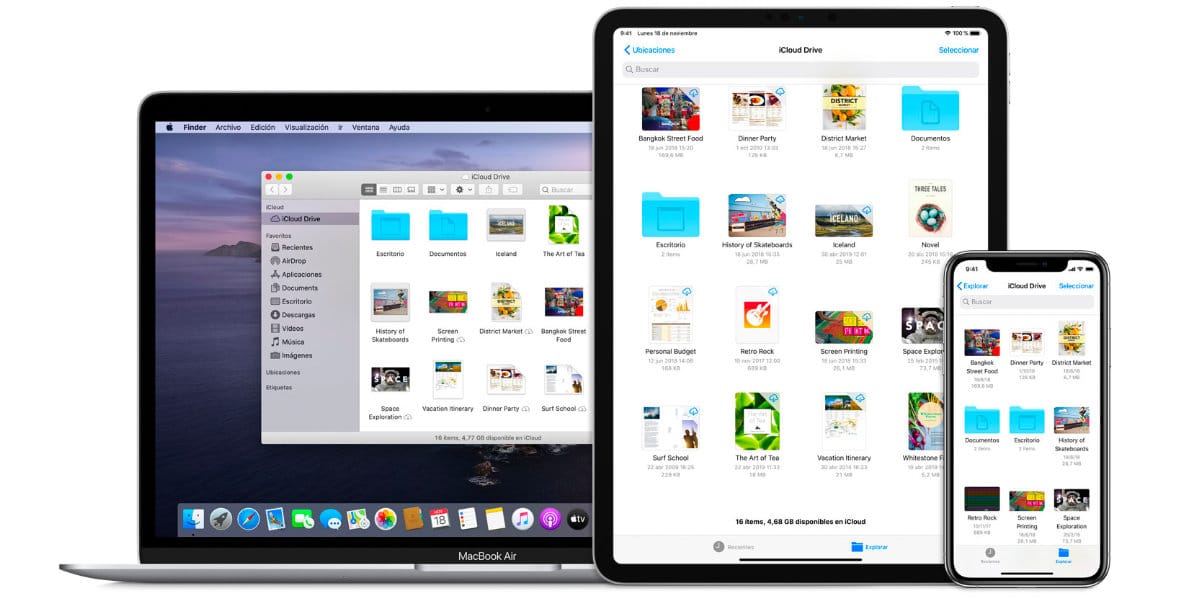
iCloud Drive — это место, где ребята из Купертино хранят копии всех других типов файлов, таких как документы, PDF-файлы и файлы приложений. Через некоторое время, Место на вашем Диске может быть загромождено а также ваши сообщения, почта и библиотеки фотографий.
Очистить iCloud Drive проще всего с компьютера, хотя это также можно сделать с iPhone или iPad. На Mac просто перейдите в папку iCloud Drive в Finder. Затем вы можете отсортировать файлы по размеру, типу или дате создания и удалить все, что вам больше не нужно.
Последние выводы
Поскольку файлы из всех частей экосистемы Apple просачиваются в iCloud, легко увидеть, как наше пространство для хранения может быстро заполниться и быстро сократить свободное пространство. Время от времени потратив несколько минут на очистку места для хранения, вы освободите место, поможете избежать беспорядка и избавите себя от необходимости платить за дополнительное хранилище. С помощью этих пяти советов вы можете легко устранить наиболее распространенные причины переполнения учетной записи iCloud.
Если у вас все еще есть проблемы с пространством, вам обязательно следует рассмотреть другие альтернативы облачного хранилища, многие из которых бесплатны, или купить некоторые из более крупных планов хранения, которые есть в iCloud, или даже подумать о покупке устройств с большим объемом памяти при смене устройства.
Если вы знаете какие-либо другие способы освободить место в хранилище iCloud, сообщите нам об этом в комментариях.





